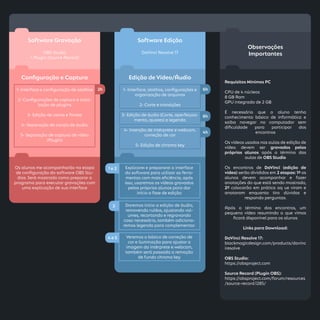
Configuração OBS Studio e Edição vídeo DaVinci Resolve
- 1. Software Gravação OBS Studio + Plugin (Source Record) Configuração e Captura 1- Interface e configuração de atalhos 2- Configurações de captura e insta- lação de plugins 3- Edição de cenas e fontes 4- Separação de canais de áudio 5- Separação de captura de vídeo (Plugin) 2h Os alunos me acompanharão na etapa de configuração do software OBS Stu- dios. Será mostrado como preparar o programa para executar gravações com uma explicação de sua interface Observações Importantes Requisitos Minimos PC CPU de 4 núcleos 8 GB Ram GPU integrada de 2 GB É necessário que o aluno tenha conhecimento básico de informática e saiba navegar no computador sem dificuldade para participar dos encontros Os vídeos usados nas aulas de edição de vídeo devem ser gravados pelos próprios alunos após o término das aulas de OBS Studio Os encontros de DaVinci (edição de vídeo) serão divididos em 2 etapas: 1º os alunos devem acompanhar e fazer anotações do que está sendo mostrado, 2º colocarão em prática oq ue viram e anotaram enquanto tiro dúvidas e respondo perguntas. Após o término dos encontros, um pequeno vídeo resumindo o que vimos ficará disponível para os alunos Links para Download: DaVinci Resolve 17: blackmagicdesign.com/products/davinc iresolve OBS Studio: https://obsproject.com Source Record (Plugin OBS): https://obsproject.com/forum/resources /source-record.1285/ Software Edição DaVinci Resolve 17 Edição de Vídeo/Áudio 1- Interface, atalhos, configurações e organização de arquivos 2- Corte e transições 3- Edição de áudio (Corte, aperfeiçoa- mento, ajustes) e legenda 4- Inserção de intérprete e webcam, correção de cor 5- Edição de chroma key 6h 6h 4h Explicarei e prepararei a interface do software para utilizar as ferra- mentas com mais eficiência, após isso, usaremos os vídeos gravados pelos próprios alunos para dar início a fase de edição 1 e 2 Veremos o básico de correção de cor e iluminação para ajustar a imagem da intérprete e webcam, também será passada a remoção de fundo chroma key 4 e 5 Daremos início a edição de áudio, removendo ruídos, ajustando vol- umes, recortando e regravando caso necessário, também adiciona- remos legenda para complementar. 3
